Sådan installeres Vtiger manuelt?
VTiger CRM, der er et af de mest populære scripts af sin art på markedet i dag med mere end fire millioner overførsler, har et stort samfund af aktive brugere, der kan hjælpe dig med rådgivning på ethvert givet tidspunkt. Den nyeste version af denne platform tilbyder fantastiske funktionaliteter til din lille eller mellemstore virksomhed, og det er kun en installation væk med vores specielle vtiger hosting-pakker.
som nævnt før er der to måder, hvorpå du kan installere din vtiger CRM – automatisk eller manuelt. I dette afsnit af selvstudiet vil vi fokusere på sidstnævnte. Her er de trin, som du skal følge for at udføre en manuel installation af vTiger CRM selv.
først skal du hente den nyeste version af applikationen fra den officielle hjemmeside for vTiger CRM på din computer. Når du gør det, skal du derefter pakke indholdet ud. Derefter skal du uploade det allerede udpakkede indhold til scriptets rodmappe via FTP. Her på dette link er nogle detaljerede instruktioner om, hvordan du kan gøre det.
inden du går videre, skal du huske, at du også har brug for en tom database. Sørg for, at du har en tilgængelig, eller hvis du ikke gør det – bare opret en ny gennem din cPanel. Hvis du ikke er bekendt med proceduren for at gøre det, her er vores guide til udførelse af denne opgave.
derefter skal du bare få adgang til rodmappen til din vtiger CRM ved at skrive URL ‘en i din bro. ser:
yourdomain.com
sørg for at medtage undermappens navn i URL’ en. Hvis der for eksempel er en undermappe med navnet “vtiger” i din public_html-mappe, og scriptets filer uploades i den, skal din URL se sådan ud:
yourdomain.com/vtiger
så snart du skriver den højre URL ned og trykker på Enter, bliver du omdirigeret til Vtigers Installationsguide, hvor du skal vælge knappen Installer:
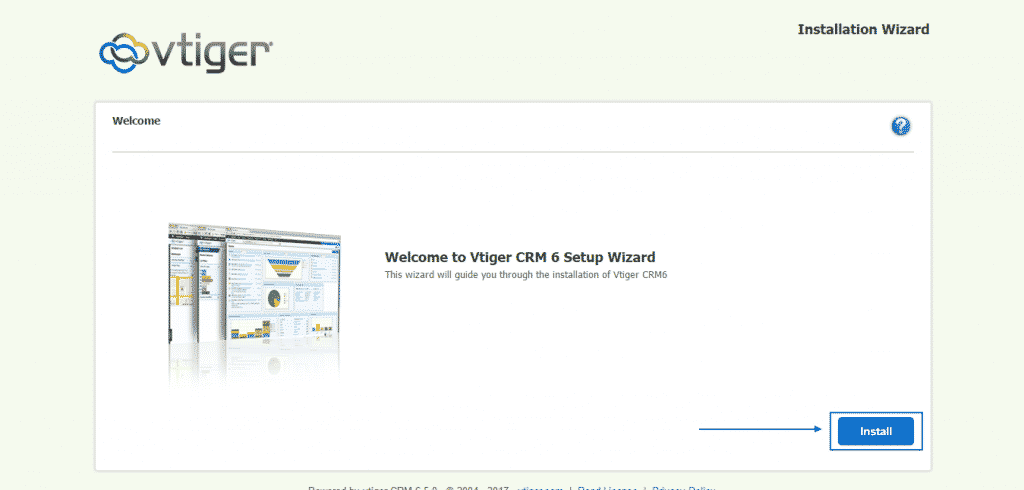
derefter vil du se de fulde Vilkår & betingelser. Du kan læse dem og derefter klikke på Jeg er enig:
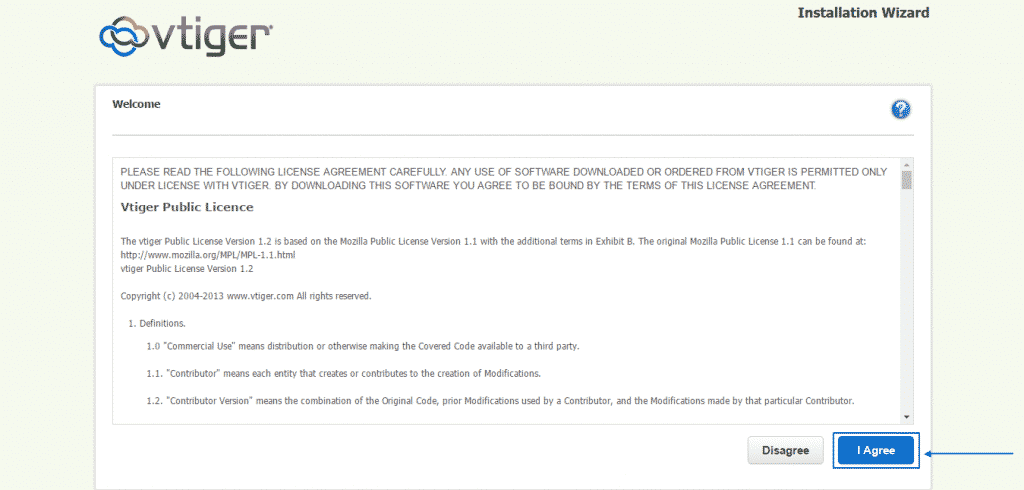
Næste, du kommer til at se PHP konfiguration og anbefalede PHP indstillinger og tryk derefter på Næste:
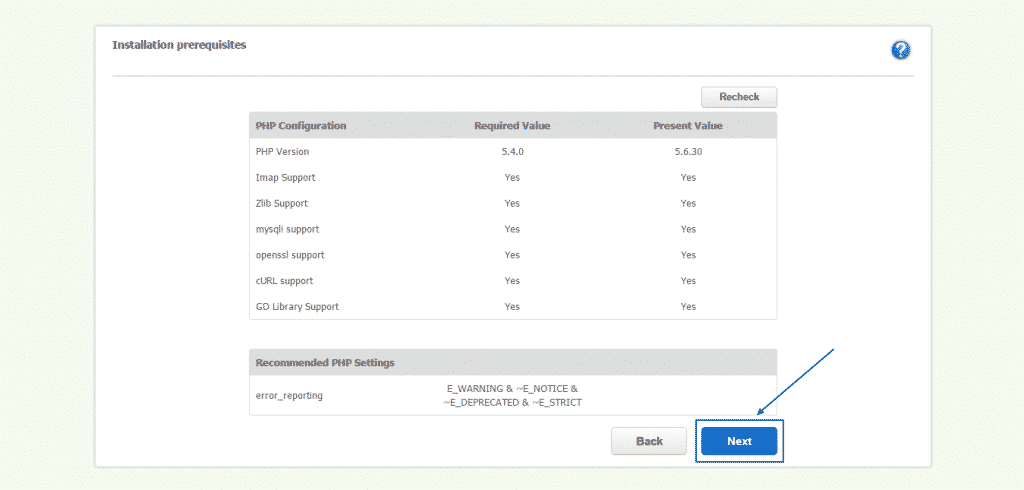
derefter kan du i systemkonfigurationsafsnittet udfylde alle detaljerne i den nyoprettede database, indstille den foretrukne valuta samt tilføje alle de nødvendige brugeroplysninger, herunder datoformat og tidsområde. Når du er sikker på, at alle detaljerne er korrekte, skal du blot klikke på den blå Næste knap nederst:
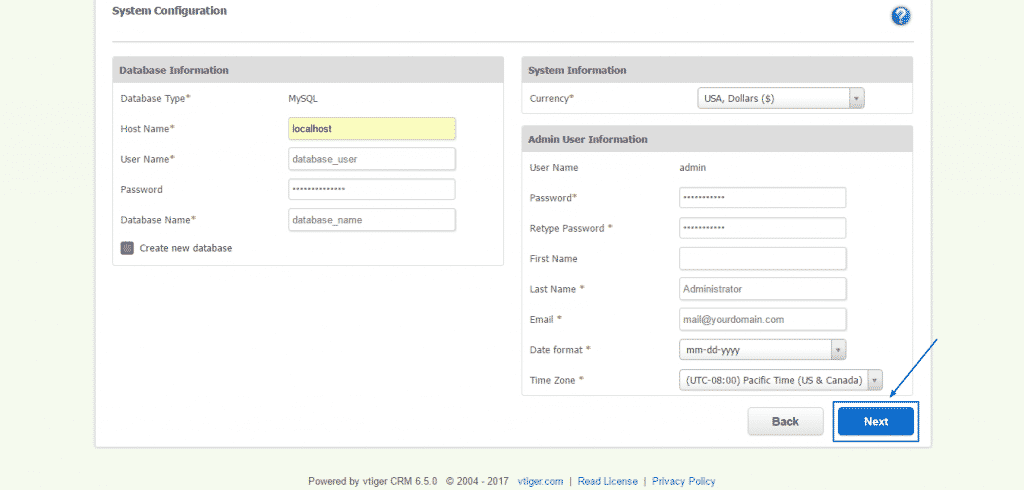
du vil derefter se en bekræftelsesside med de vigtigste oplysninger, du lige har udfyldt, og du skal trykke på Næste igen, hvis alt er i orden efter dobbeltkontrol:
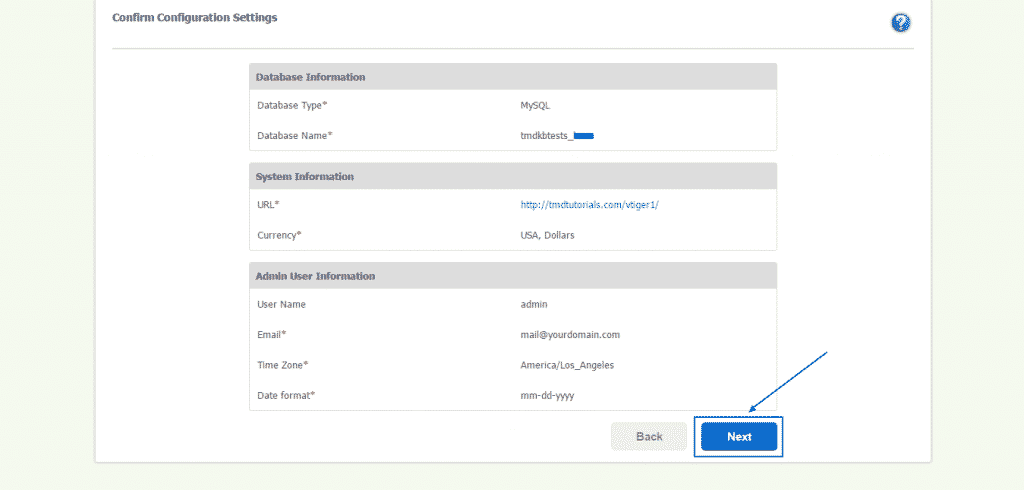
derefter vil vTiger bede om den branche, hvor du opererer. Du skal bare vælge den rigtige i rullemenuen og vælge den næste:
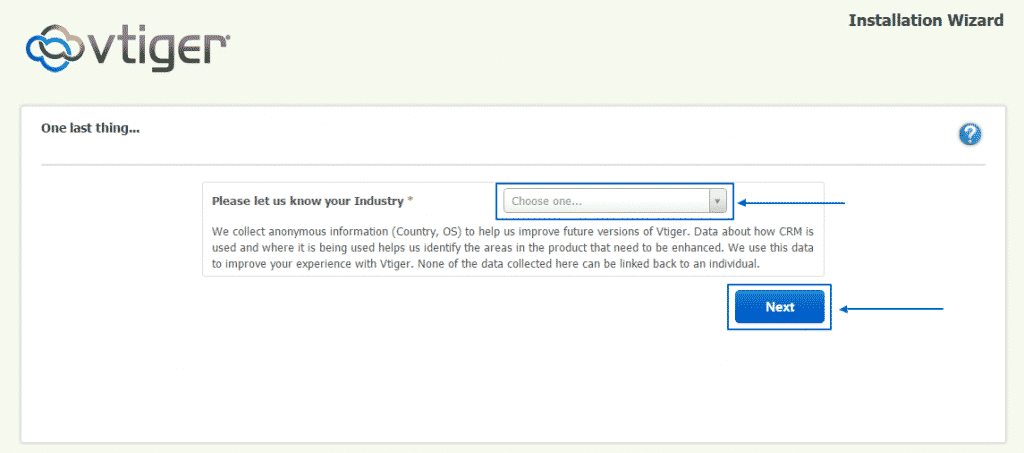
installationen vil tage nogen tid, hvor du vil se skærmen nedenfor med den bevægelige installationslinje:
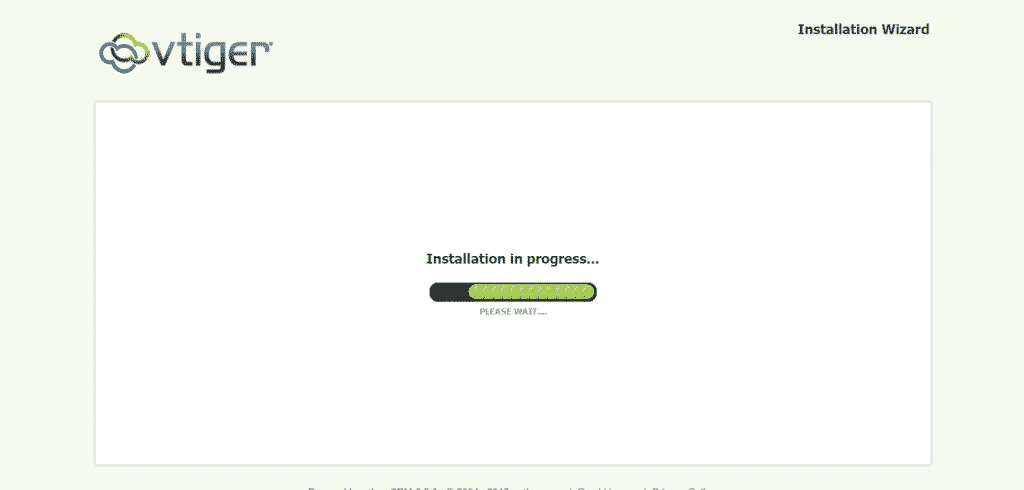
når installationen af vtiger CRM er afsluttet, omdirigeres du til en side, hvor du kan vælge de funktioner, du vil aktivere, baseret på dine behov. Med henblik på denne tutorial har vi valgt alle mulighederne. Når du er færdig med markeringen, skal du klikke på knappen Næste en sidste gang:
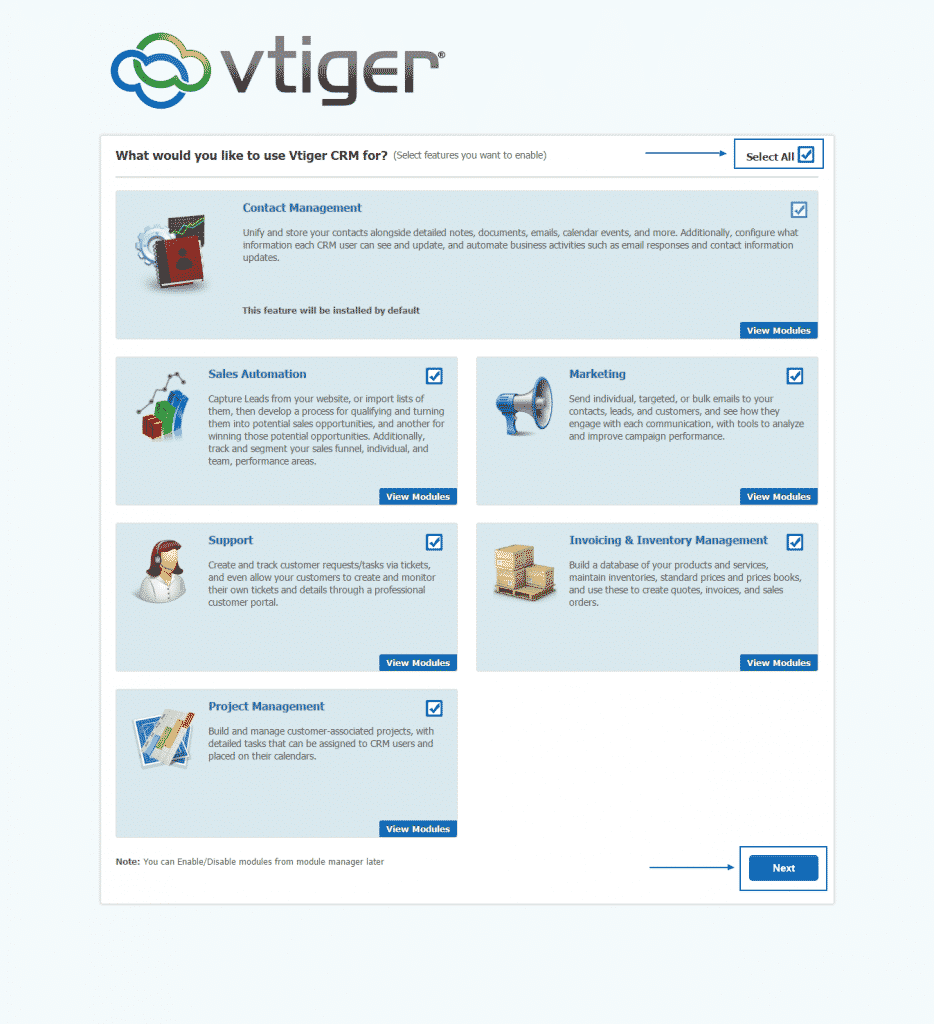
Leave a Reply